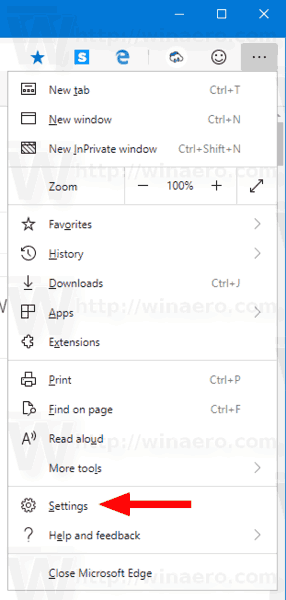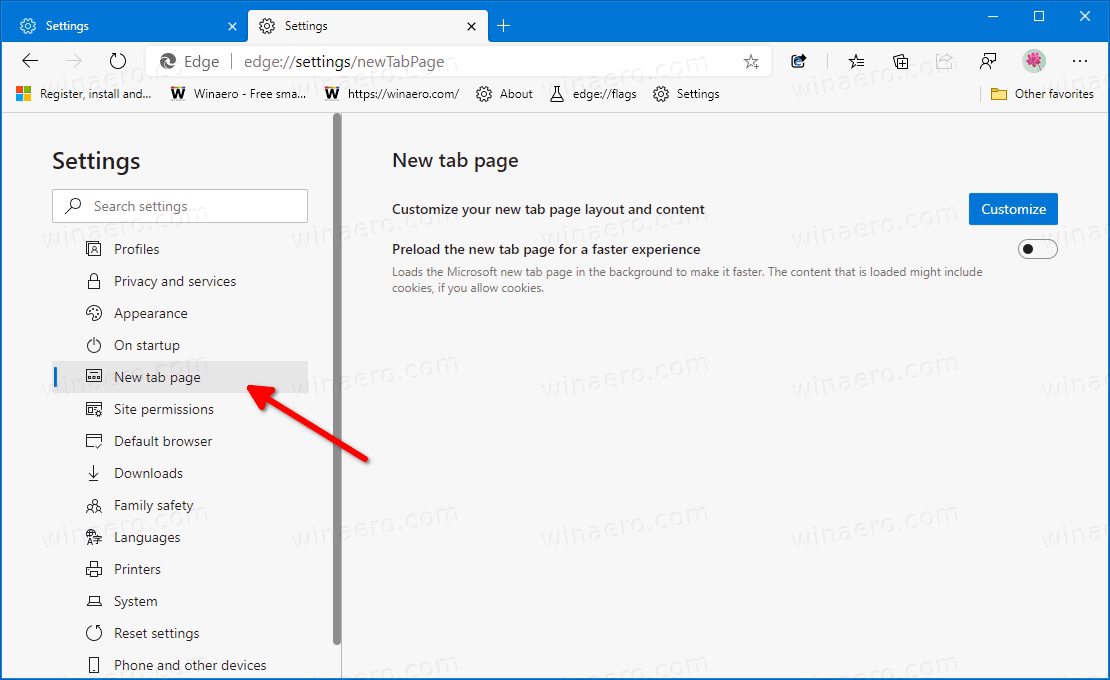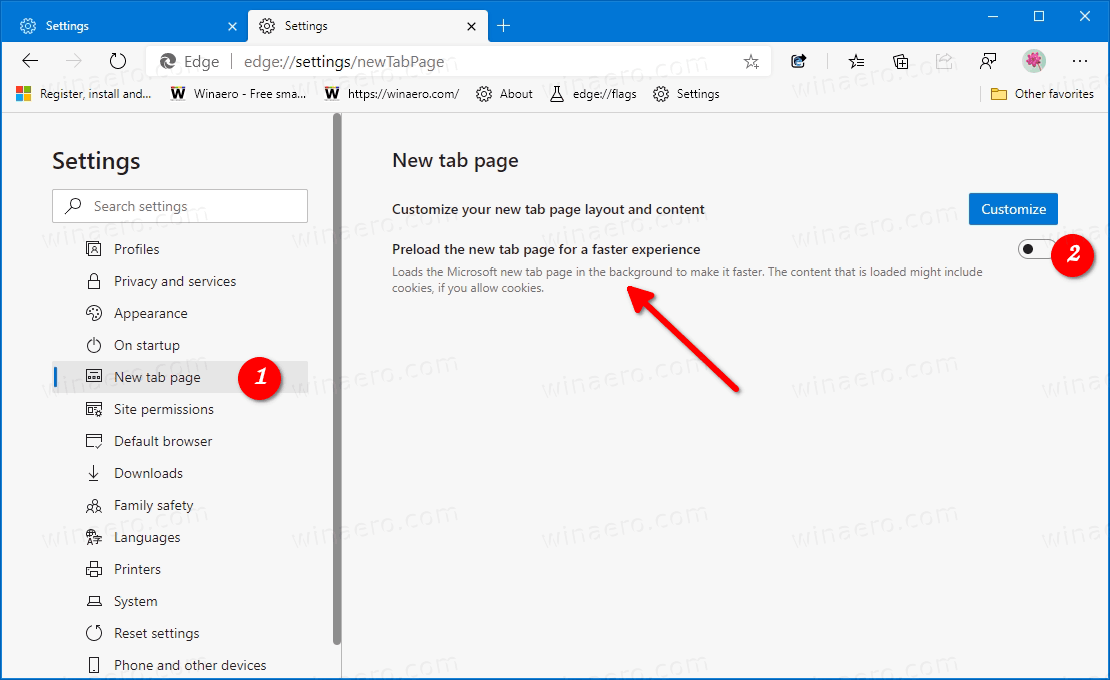Dengan dirilisnya Versi Microsoft Edge Canary 86.0.584.0 , Microsoft telah mengubah lokasi opsi Preload New Tab page. Sebelumnya tersedia di bawah Privasi dan layanan, sekarang memiliki beranda di halaman khusus di Pengaturan.
Iklan
Microsoft Edge Chromium memuat apa yang Anda lihat di halaman Tab Baru secara otomatis di latar belakang. Ini memungkinkannya untuk memulai lebih cepat. Tergantung pada pengaturan Anda, ini mungkin memuat berita, cookie, ramalan cuaca, dan konten online lainnya.
Mulai dalam Versi Microsoft Edge Canary 86.0.584.0 , Anda dapat menonaktifkan perilaku ini sebagai berikut.
- Buka Microsoft Edge.
- Klik pada tombol Pengaturan (Alt + F) dan pilih Pengaturan dari menu.
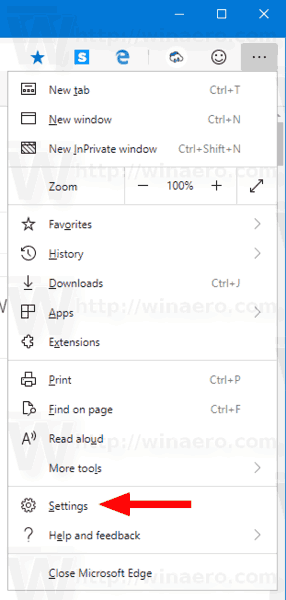
- Di sebelah kiri, klikHalaman Tab Baru. Jika Anda tidak melihat panel kiri, coba ubah ukuran jendela Edge, atau klik tombol menu 3 bar di pojok kiri atas.
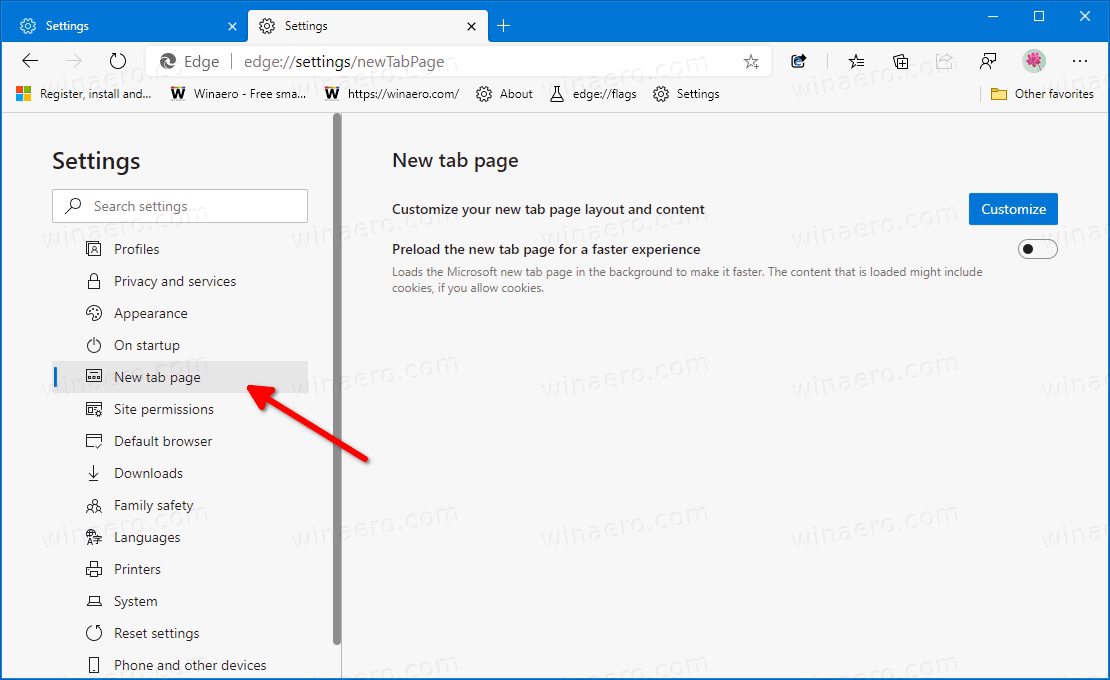
- Di sebelah kanan, matikanPramuat halaman tab baru untuk pengalaman yang lebih cepatdi kanan. Ini akan menonaktifkan fitur pramuat halaman Tab Baru.
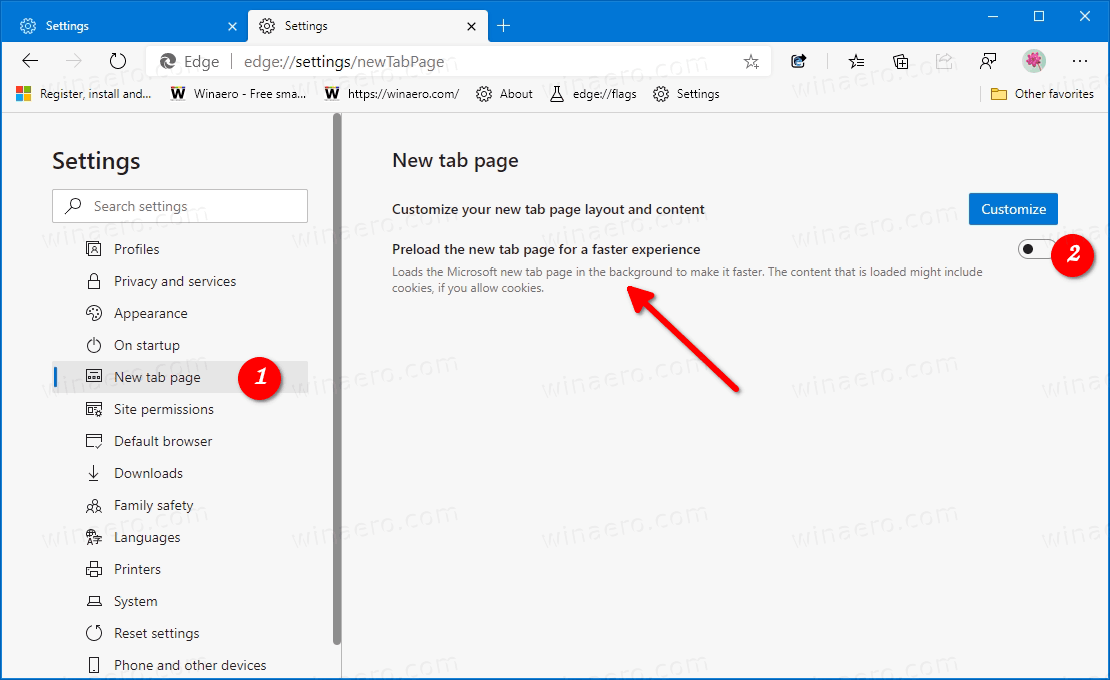
Kamu selesai.
cara mengetahui nomor telepon milik siapa
Saya telah memperbarui tutorial yang sesuai di sini:
Nonaktifkan Preload New Tab Page di Microsoft Edge Chromium
Versi Edge Aktual
- Saluran Stabil: 84.0.522.40
- Saluran Beta: 84.0.522.28
- Saluran Dev: 85.0.564.13
- Canary Channel: 86.0.584.0
Unduh Microsoft Edge
Anda dapat mengunduh versi Edge pra-rilis untuk Insiders dari sini:
Unduh Microsoft Edge Insider Preview
Versi stabil browser tersedia di halaman berikut:
cara menambahkan spoiler di discord
Catatan: Microsoft telah mulai mengirimkan Microsoft Edge kepada pengguna Windows melalui Pembaruan Windows. Pembaruan disediakan untuk pengguna Windows 10 versi 1803 dan yang lebih baru, dan menggantikan aplikasi Edge klasik setelah diinstal. Browser, kapan dikirim dengan KB4559309 , tidak memungkinkan untuk mencopot pemasangannya dari Pengaturan. Lihat solusi berikut: Copot Pemasangan Microsoft Edge Jika Tombol Copot Pemasangan Berwarna Abu-abu .